Windowsファイルサーバに接続しようとしても、エクスプローラのネットワークの一覧に出てこなかったりして、アクセス出来ないことがあります。
原因究明はともかく、先にファイル共有を使用したい場合の対処です。
Windowsのコマンドプロンプトでコマンドを打つと、ファイル共有へのネットワークドライブを手動で作成出来ます。
これでエクスプローラからアクセス出来ます。
コマンドプロンプトは、スタートメニューの プログラムとファイルの検索 で cmd と入力すると、cmd.exe が検索されます。これを実行すると、コマンドプロンプトが表示されます。
以下、コマンドはこのコマンドプロンプト上で入力します。
ネットワークドライブ作成は次のコマンドで行います。
net use ドライブ名: \\コンピューター名\共有名
コンピューター名は、IPアドレスでもOKです。
ドライブ名は、A-Zのうち、未使用のものを指定してください。例えば W を指定すると、Wドライブとして利用できます。
例えば、コンピューター file-server 上の 共有 share へ、Wドライブとしてアクセスする例です。
net use W: \\file-server\share
サーバへのアクセスする際のユーザ名を指定する場合は、次の形式で実行します。
* を忘れないように注意して下さい。
net use ドライブ名: \\コンピューター名\共有名 /user:ユーザ名 *
次の例では、ユーザ名 member1 でアクセスします。
net use W: \\file-server\share /user:member1 *
作成したネットワークドライブの削除(解除)は、次のコマンドです。
net use ドライブ名: /del
次の例では、Wドライブを削除(解除)します。
net use w: /del
このように、手動でファイルサーバへアクセスするネットワークドライブを作成・切断出来ます。

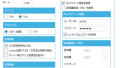

コメント